UC缓存视频转存到电脑方法
发布时间:2025-05-29 编辑:游乐网
uc浏览器缓存的视频可以通过以下步骤转存到电脑上:1. 在windows系统中,找到c:users[你的用户名]appdatalocalucwebucdownload文件夹;在mac系统上,找到~/library/application support/ucweb/uc/download文件夹。2. 识别并复制缓存视频,根据文件大小猜测视频文件,复制到电脑其他位置。3. 尝试播放复制的文件,如果无法播放,可用vlc media player修复或格式转换工具转换格式。4. 定期备份缓存文件夹或使用视频下载工具避免丢失。5. 使用批处理脚本提高转存效率,如powershell或bash脚本。

要将UC浏览器缓存的视频转存到电脑上,可以通过以下步骤操作:首先,找到UC浏览器的缓存文件夹,然后将视频文件复制到电脑上。
如何找到UC浏览器的缓存文件夹在不同的操作系统上,UC浏览器的缓存文件夹位置会有所不同。在Windows系统中,通常可以在C:Users[你的用户名]AppDataLocalUCWebUCDownload找到。在Mac系统上,路径可能是~/Library/Application Support/UCWeb/UC/Download。找到这个文件夹后,你会看到里面存放了很多文件,其中包括视频文件。记住,文件名可能不会直接显示为视频格式,而是以一串数字和字母的形式出现。
如何识别和复制缓存视频识别缓存视频可能需要一些耐心,因为这些文件通常没有直观的名称。你可以根据文件大小来猜测哪个是视频文件,一般来说,视频文件会比其他文件大很多。找到你认为是视频的文件后,可以将其复制到电脑的其他位置。复制时,确保你有足够的存储空间,因为视频文件可能很大。复制完成后,你可以尝试用视频播放器打开这些文件,如果能正常播放,说明你已经成功找到了视频。
如何处理无法直接播放的缓存视频有时候,你会发现有些视频文件无法直接播放。这可能是由于文件格式的问题,或者文件被部分损坏。在这种情况下,你可以尝试使用一些视频修复工具,比如VLC Media Player,它有强大的修复功能,可以尝试修复损坏的视频文件。另外,如果文件格式不被识别,你可以尝试使用格式转换工具,将文件转换为常见的视频格式,如MP4或AVI。
如何避免在未来丢失缓存视频为了避免将来再次丢失缓存视频,你可以定期备份UC浏览器的缓存文件夹。可以通过设置自动备份任务来实现这一点,这样你就不必每次都手动操作。同时,考虑使用专门的视频下载工具,这些工具可以直接从浏览器中下载视频,并保存到指定的文件夹中,避免依赖浏览器的缓存机制。
如何提高视频转存效率如果你经常需要转存视频,可以考虑使用批处理脚本来自动化这个过程。通过编写简单的脚本,你可以一次性处理多个文件,提高效率。例如,在Windows上,你可以使用PowerShell脚本来自动查找、复制和重命名视频文件。在Mac上,Bash脚本可以实现类似的功能。这样的脚本可以大大节省你的时间和精力。
相关阅读
MORE
+- 电脑截屏是哪个快捷键 电脑截屏快捷键介绍 06-07 谷歌浏览器网站地址是什么-谷歌浏览器官方网站入口在哪 06-06
- 如何使用360压缩 06-06 电脑风扇异常狂转但温度正常的硬件检测方案 06-06
- 在线使用网易163邮箱 mail.163.com _网易163邮箱网页版登录入口 06-06 win10系统中怎么更新键盘的驱动 06-06
- 如何激活windows11数字权利 06-06 mx播放器如何彻底关闭广告 06-06
- 电脑无法进入系统一直停留在启动界面怎么办 06-06 win10受信任文件怎么添加 06-06
- 电脑很卡怎么办 系统卡顿快速优化指南 06-06 新花生壳2.0搭建医药管理系统 06-06
- 《怪物猎人:荒野》着色器编译崩溃 官方建议清理缓存 06-06 Windows10易升自动升级下载超耗流量怎么屏蔽 06-06
- 汽车维修连锁店管理软件安装指南 06-06 Windows 8系统下局域网的建立方法 06-06
- Steam 5月份硬件软件调查结果:RTX 3060占比最高 06-06 Windows10系统下创建局域网的详细方法 06-06
热门合集
MORE
+热门资讯
MORE
+- 1 Mac上玩《白块4:别踩魔法钢琴白块儿》攻略,苹果电脑如何运行iOS游戏?
- 2 Mac玩《热血大唐》攻略,如何在苹果电脑上畅玩《热血大唐》?
- 3 Mac玩《美食大乱斗》攻略,如何在苹果电脑上畅玩这款游戏?
- 4 Mac电脑玩《雷电:觉醒》攻略,如何在苹果电脑上运行《雷电:觉醒》
- 5 Mac玩《爱畜动物园》攻略,如何在苹果电脑上畅玩《爱畜动物园》?
- 6 Mac玩《炫舞浪漫爱》攻略,轻松在苹果电脑上享受浪漫舞蹈!
- 7 Mac玩《太鼓达人》攻略,教你如何在苹果电脑上运行《太鼓达人》!
- 8 Mac玩《斯特恩大陆》指南,如何在苹果电脑上畅玩iOS游戏《斯特恩大陆》!
- 9 Mac玩《一念江湖》攻略,轻松在苹果电脑上运行《一念江湖》!
- 10 Mac电脑玩《山河赋:妖姬OL》攻略,苹果电脑运行iOS游戏详细指南



















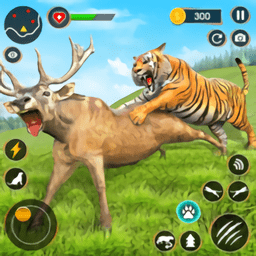
















 湘公网安备
43070202000716号
湘公网安备
43070202000716号